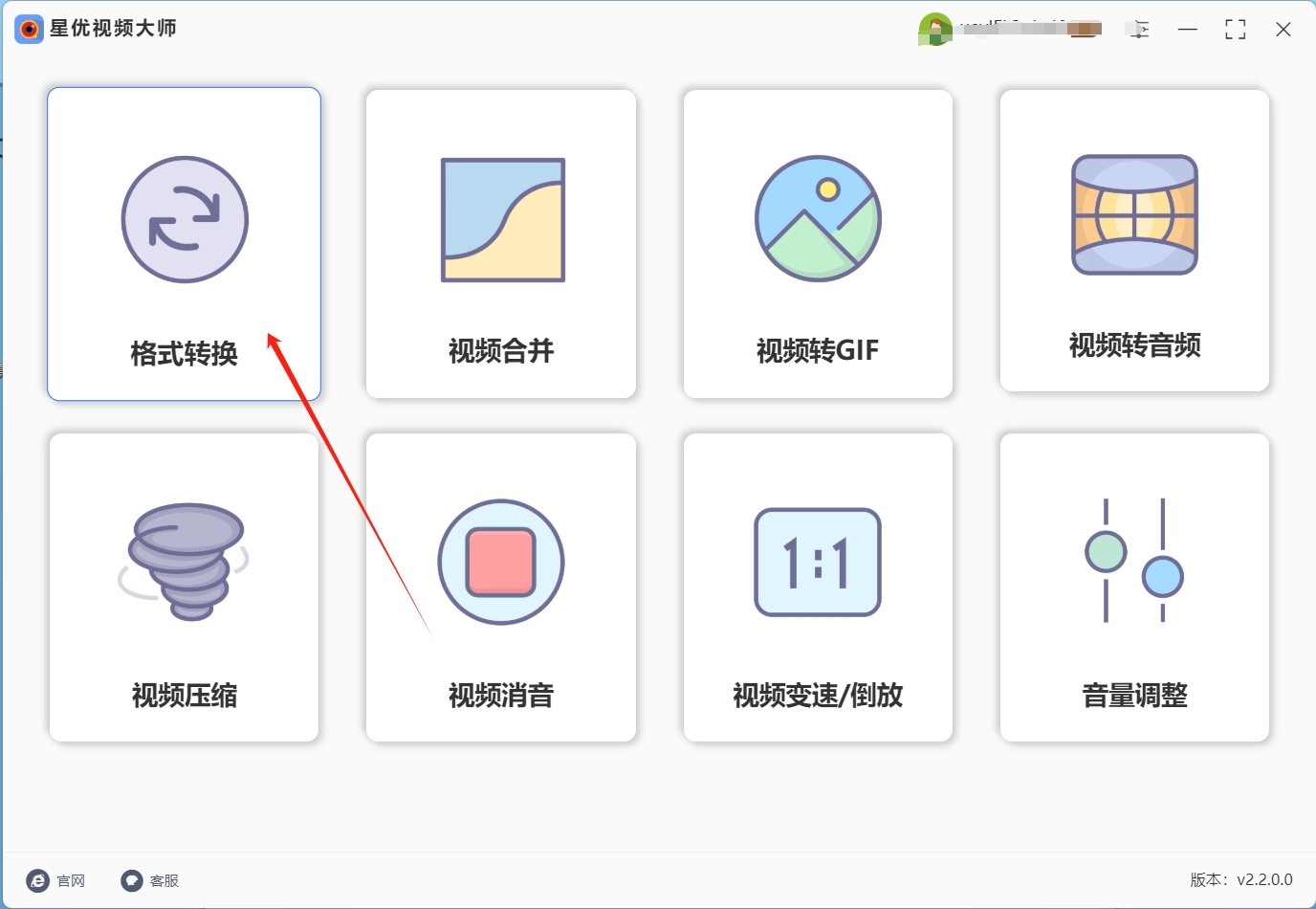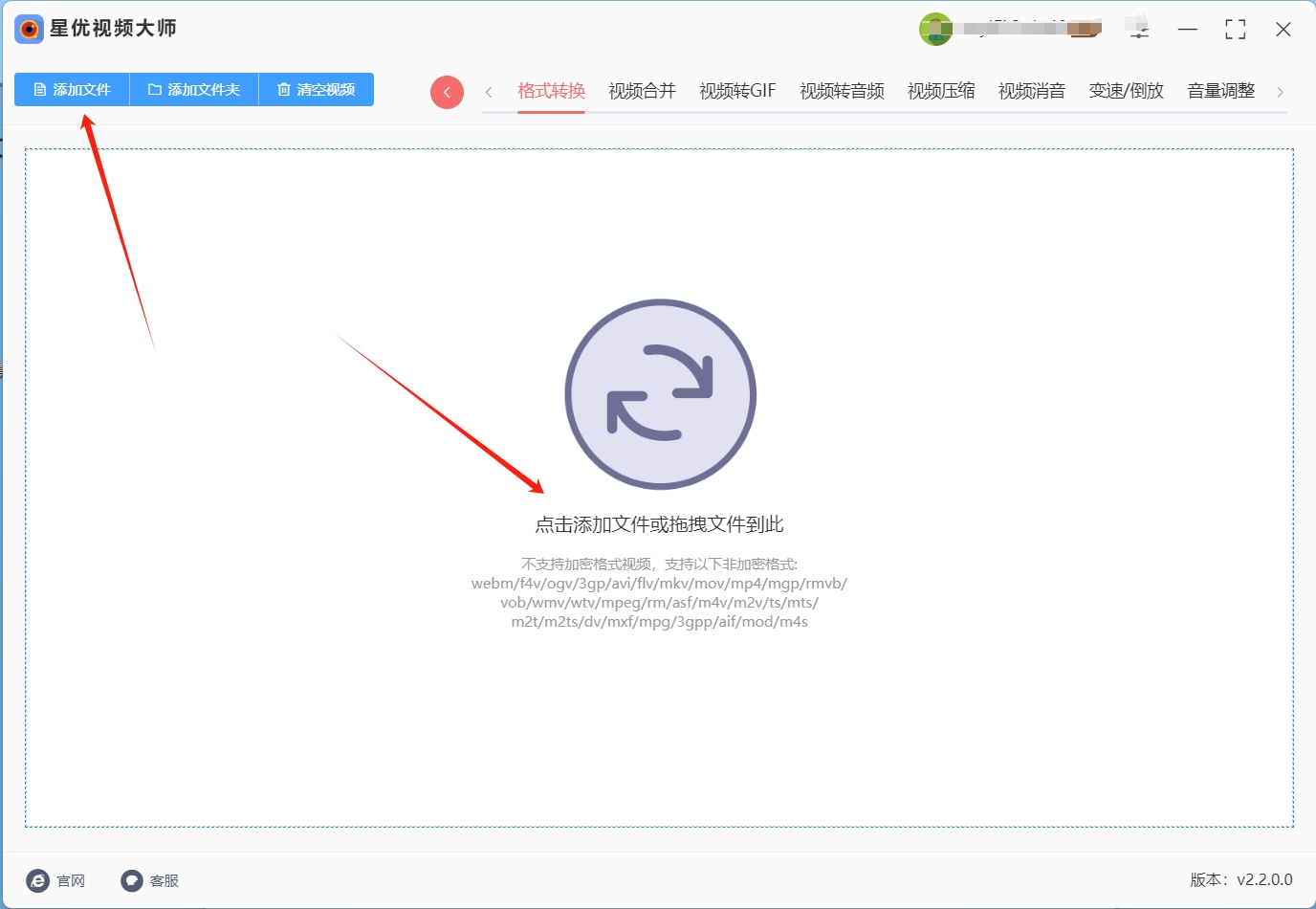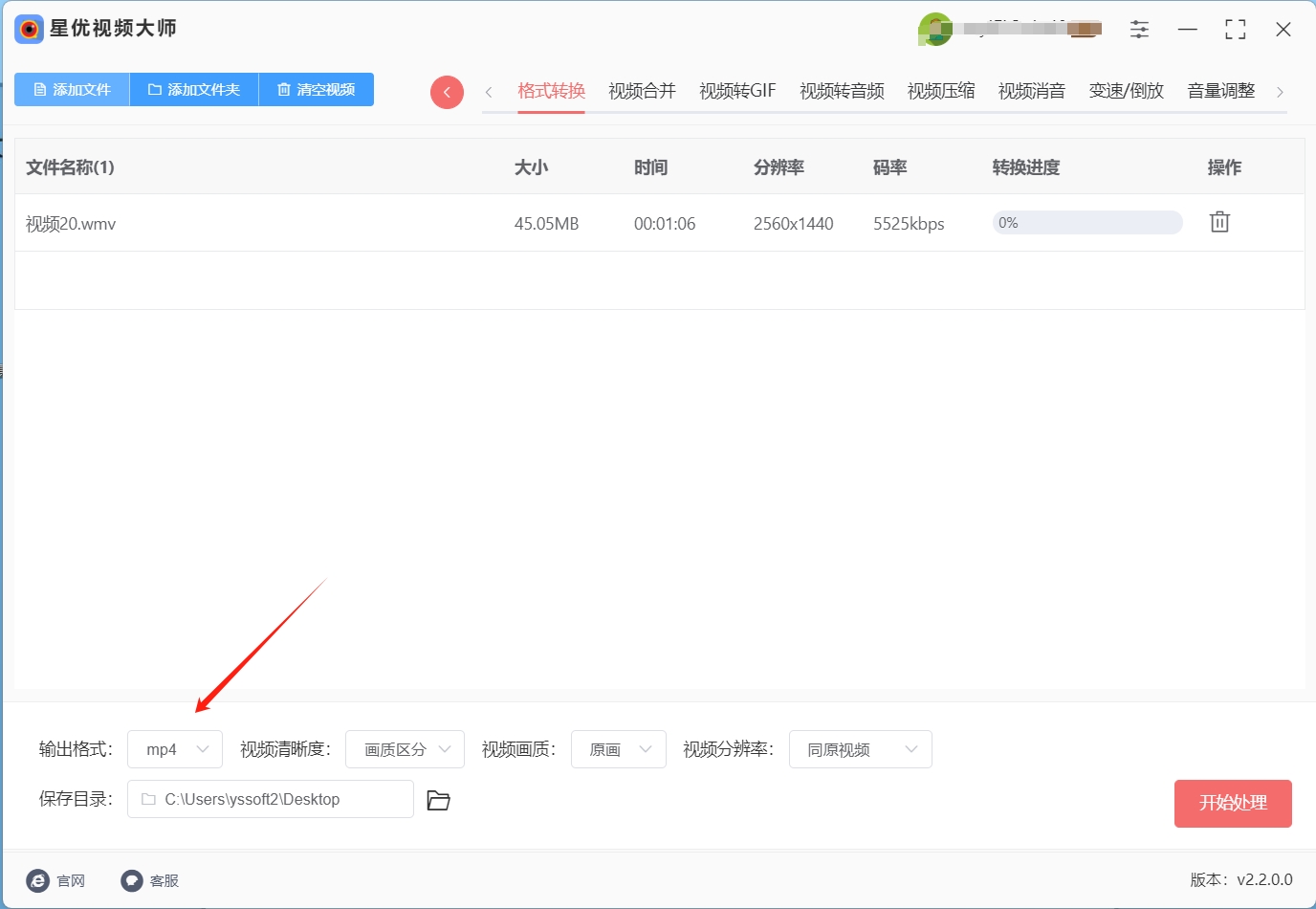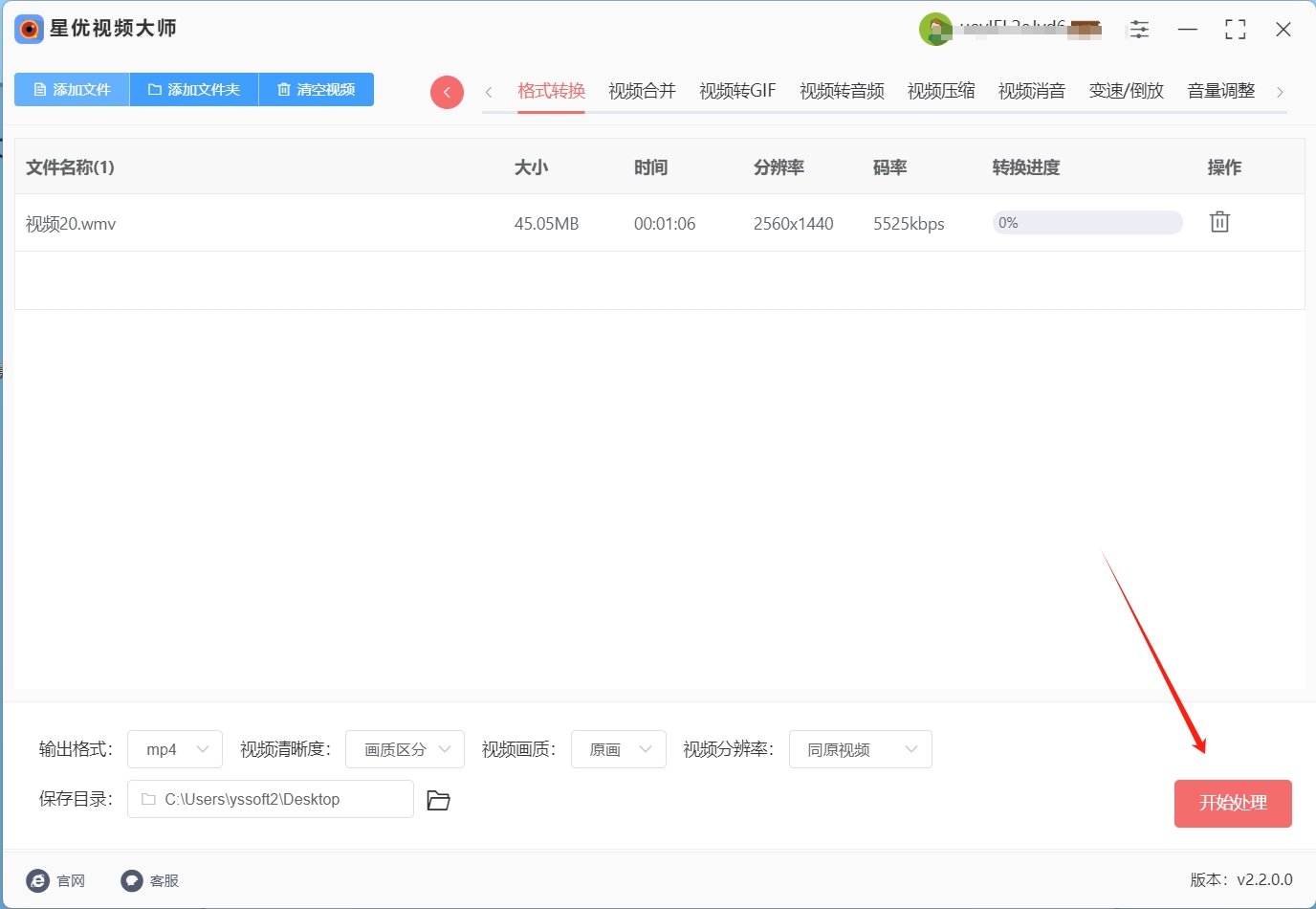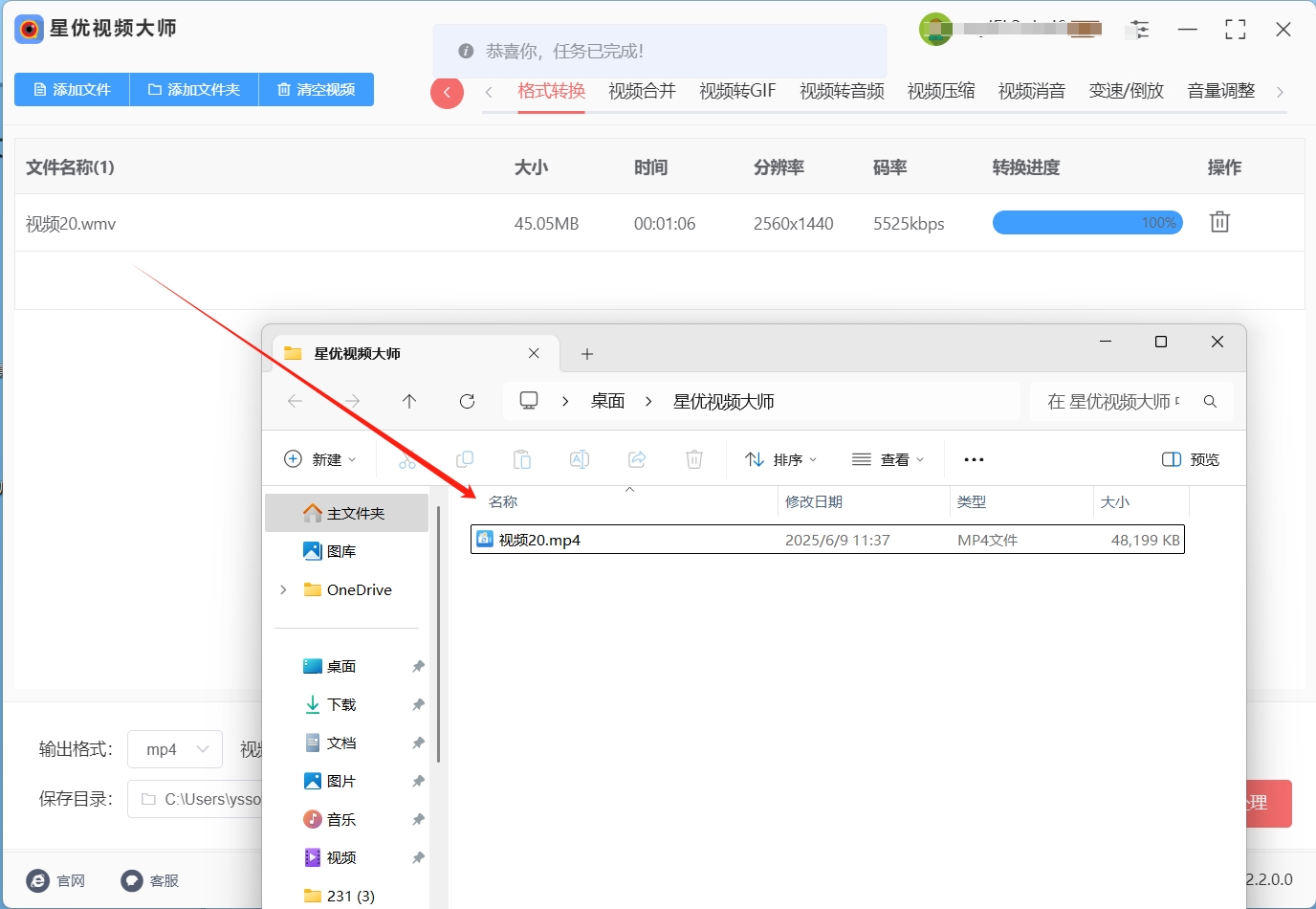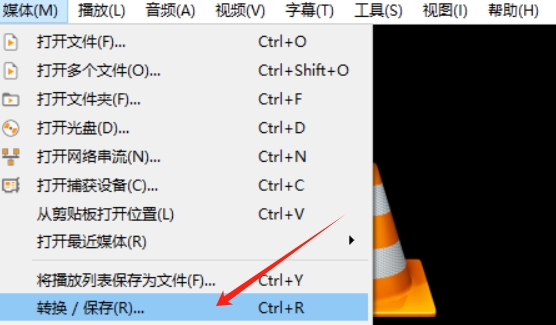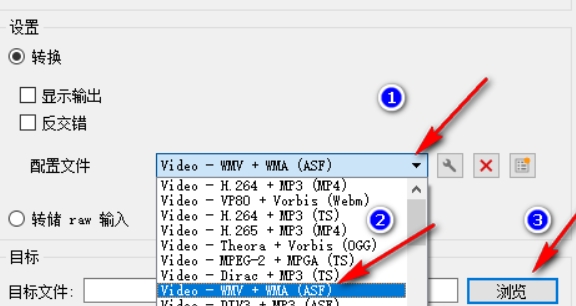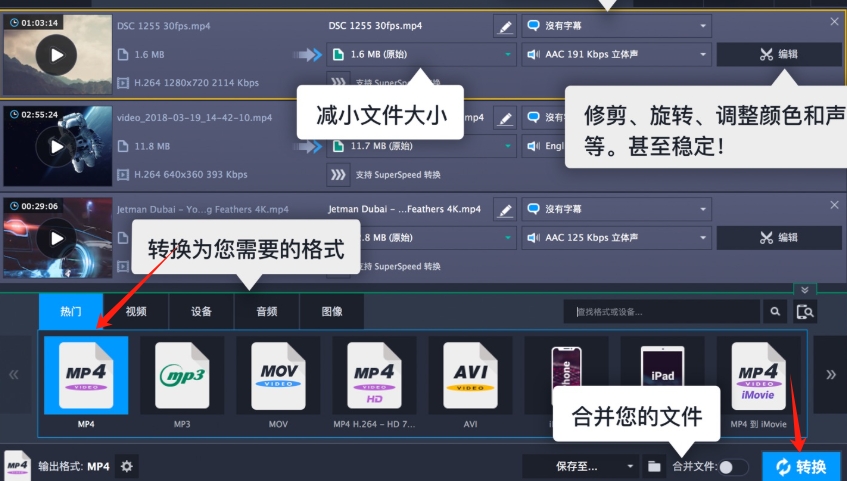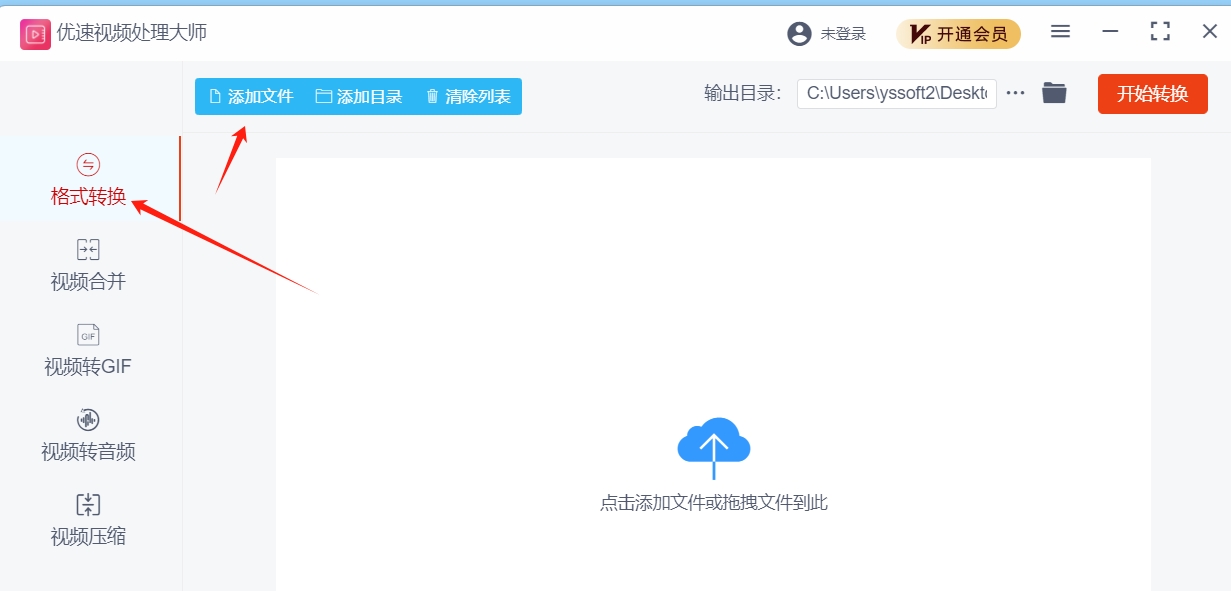wmv怎么转换成mp4?大家在使用微软系统的时候有没有遇到过wmv文件,这是一种微软开发的视频文件格式,它在微软平台上有很好的兼容性,但是很多缺点却被人们忽略了,首先是它的版权问题,wmv是支持数值版权管理的,所以有些视频我们可能无法自由的使用或传播,这会对操作造成很大的影响,然后wmv还需要我们拥有较高的系统,因为这是一款比较新的软件,而且它对于硬件的要求也是比较高的,所以对比较差的系统支持度比较低。
综上所述,wmv虽然在微软平台兼容性不错,但其确定也很明显,如果我们正好遇到了这些缺点带来的问题应该怎么办呢?小编这里建议您将wmv转换成MP4来使用,这样做的好处是非常多的,首先MP4是没有数字版权管理的,我们可以自由分享和修改自己的视频内容,不用受到任何限制,这对于视频创作者来说非常友好,然后MP4的文件通常要比wmv小,这是因为MP4使用的是有损压缩,wmv使用的是无损压缩,这就造成了两者文件大小不一样的问题,最后MP4的画质要比wmv好,这是因为MP4支持h.264和AVC编码,这种编码是要比wmv的VC-1编码先进的,所以它能带来更好的图像和音频质量,看到这里我们已经知道了这么多好处,具体应该如何进行转换呢?下面是五种很多人在用的wmv转MP4方法,快来试试吧!

方法一:使用“星优视频大师”将wmv转换成MP4
下载地址:https://www.xingyousoft.com/softcenter/XYVideos
步骤1:首先需要准备一台电脑,因为“星优视频大师”是一款电脑软件,所以我们需要先在电脑上下载并安装该软件,安装好后打开软件,在软件的主界面点击【格式转换】功能。
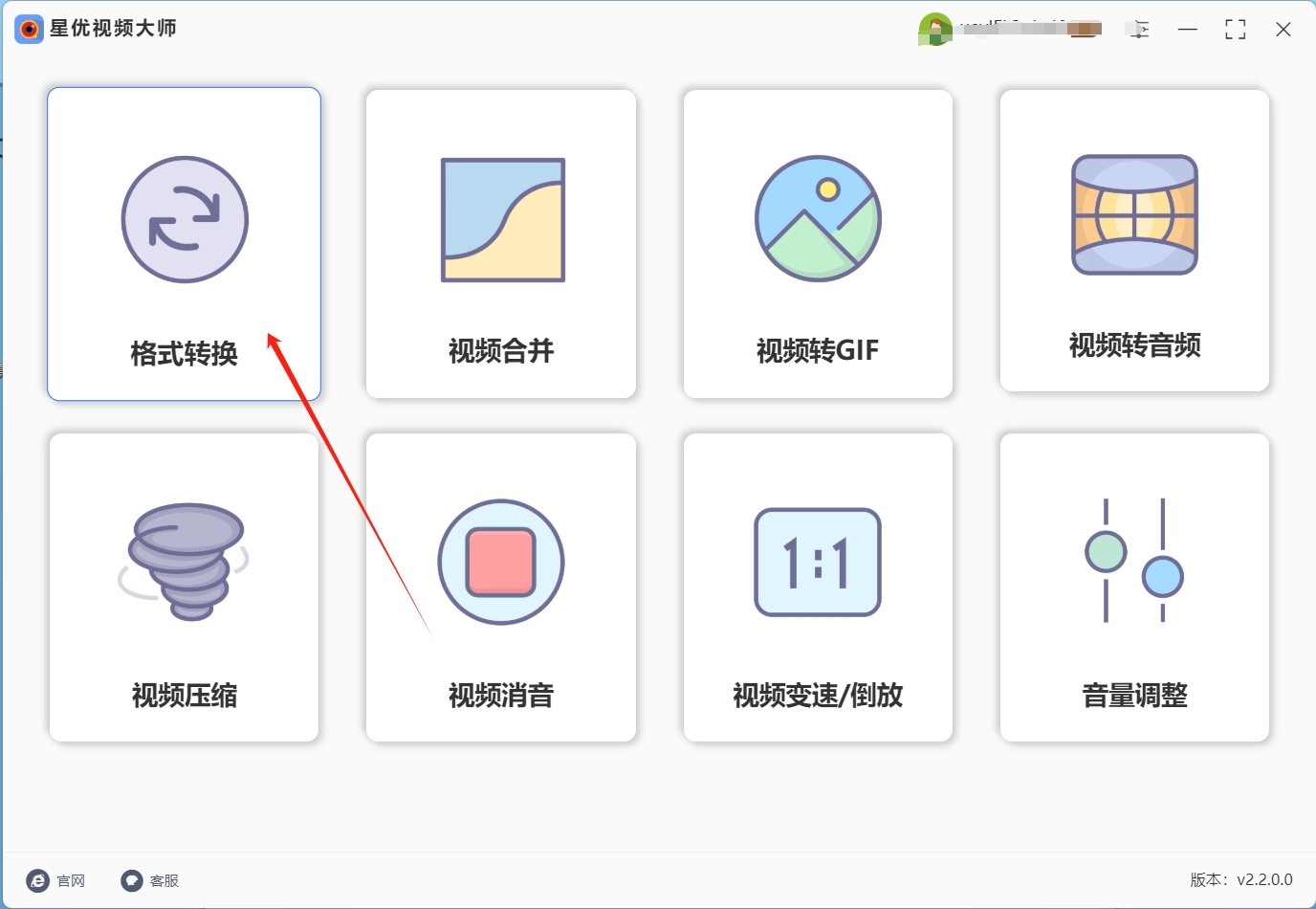
步骤2:然后点击软件左上角的【添加文件】按钮,点击后软件会跳出文件选择界面,在这个界面选择自己想要转换的wmv文件,将其上传到软件中,直接拖拽wmv文件到中间空白处也可以完成上述操作。
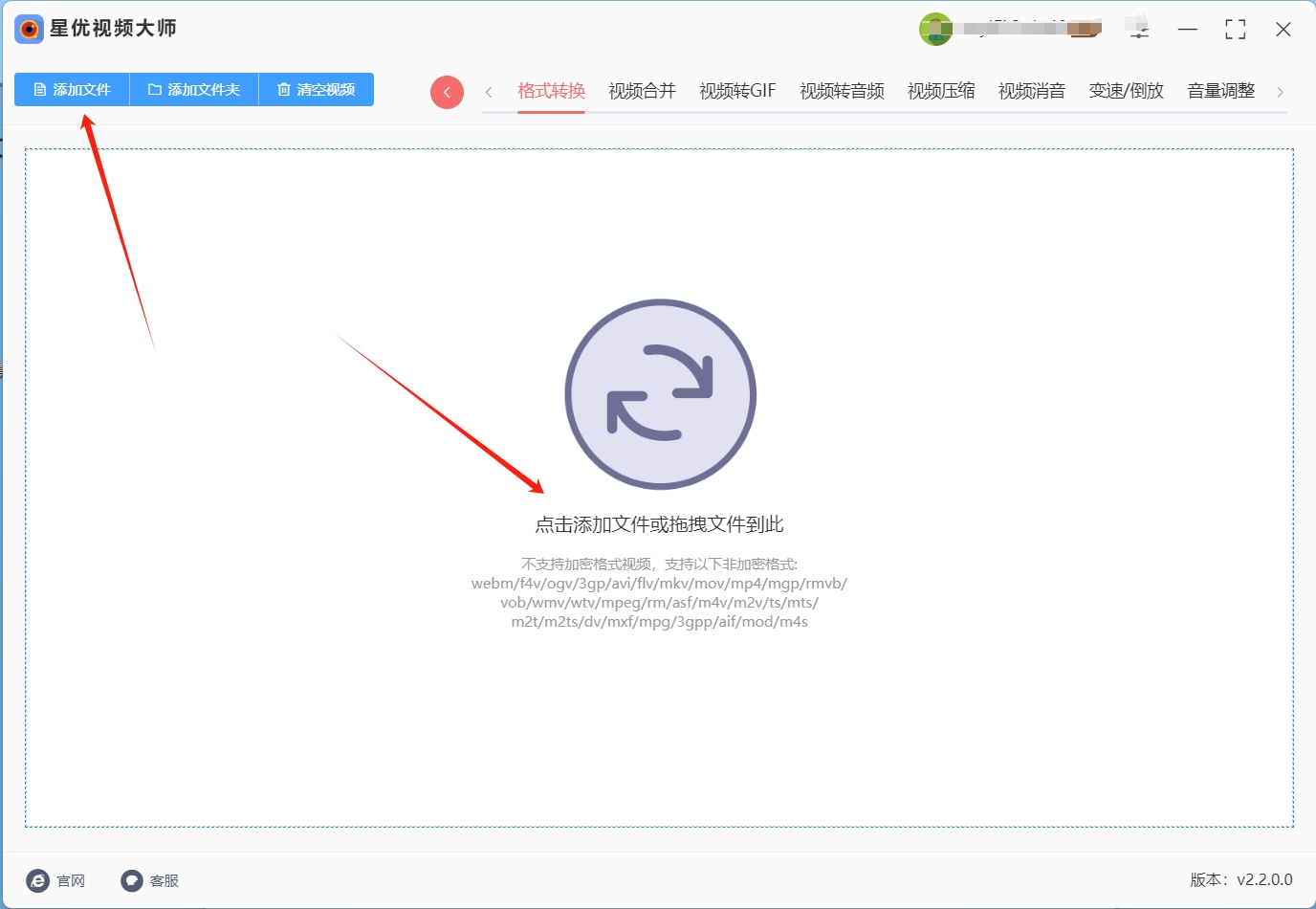
步骤3:上传完成后左下角会多出一些设置,这里最主要的就是【输出格式】选项,需要将其设置为“MP4”,其余几个选项按照自己的想法来就行。
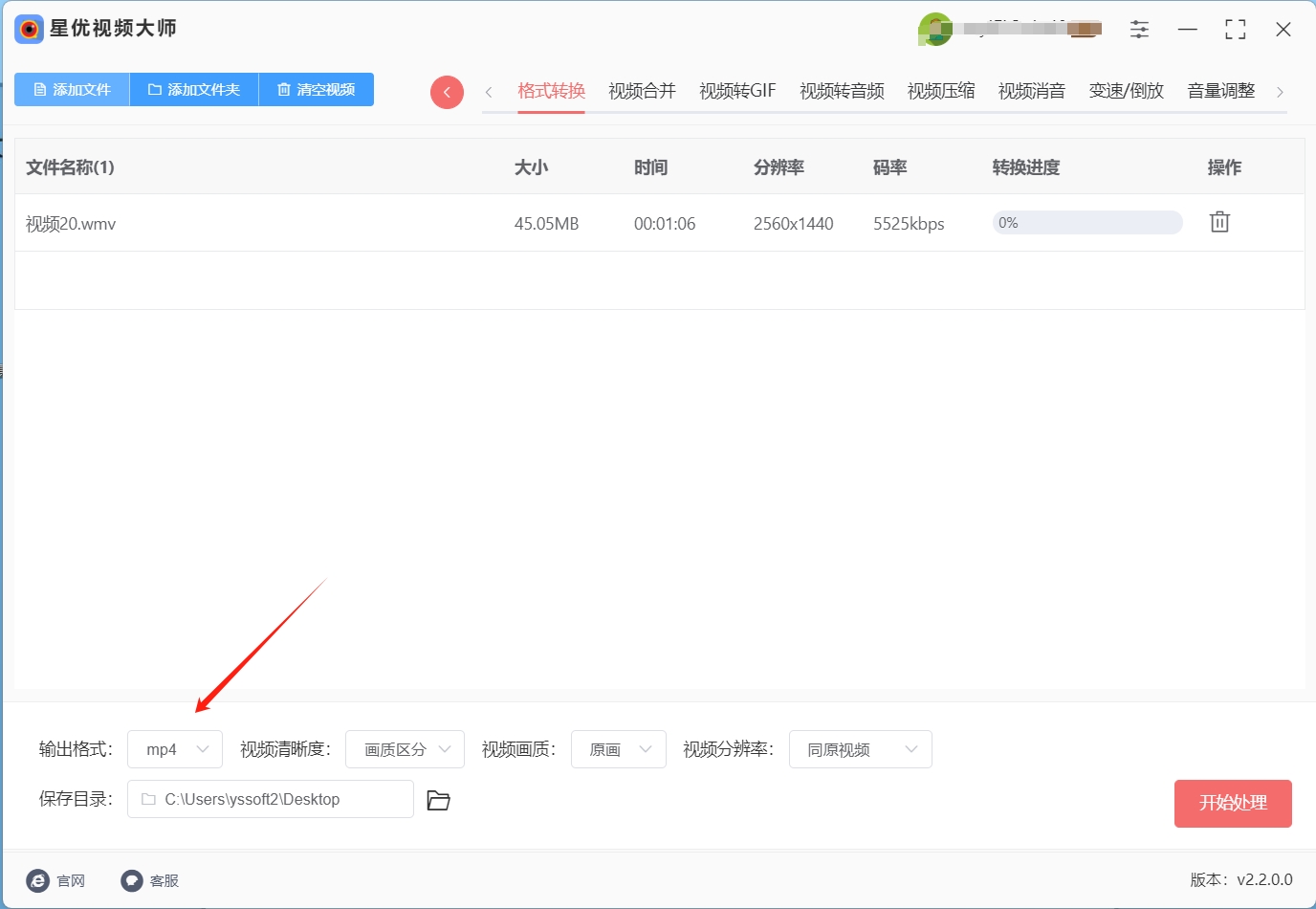
步骤4:选项设置完成后点击右下角的【开始处理】按钮启动软件的转换程序。
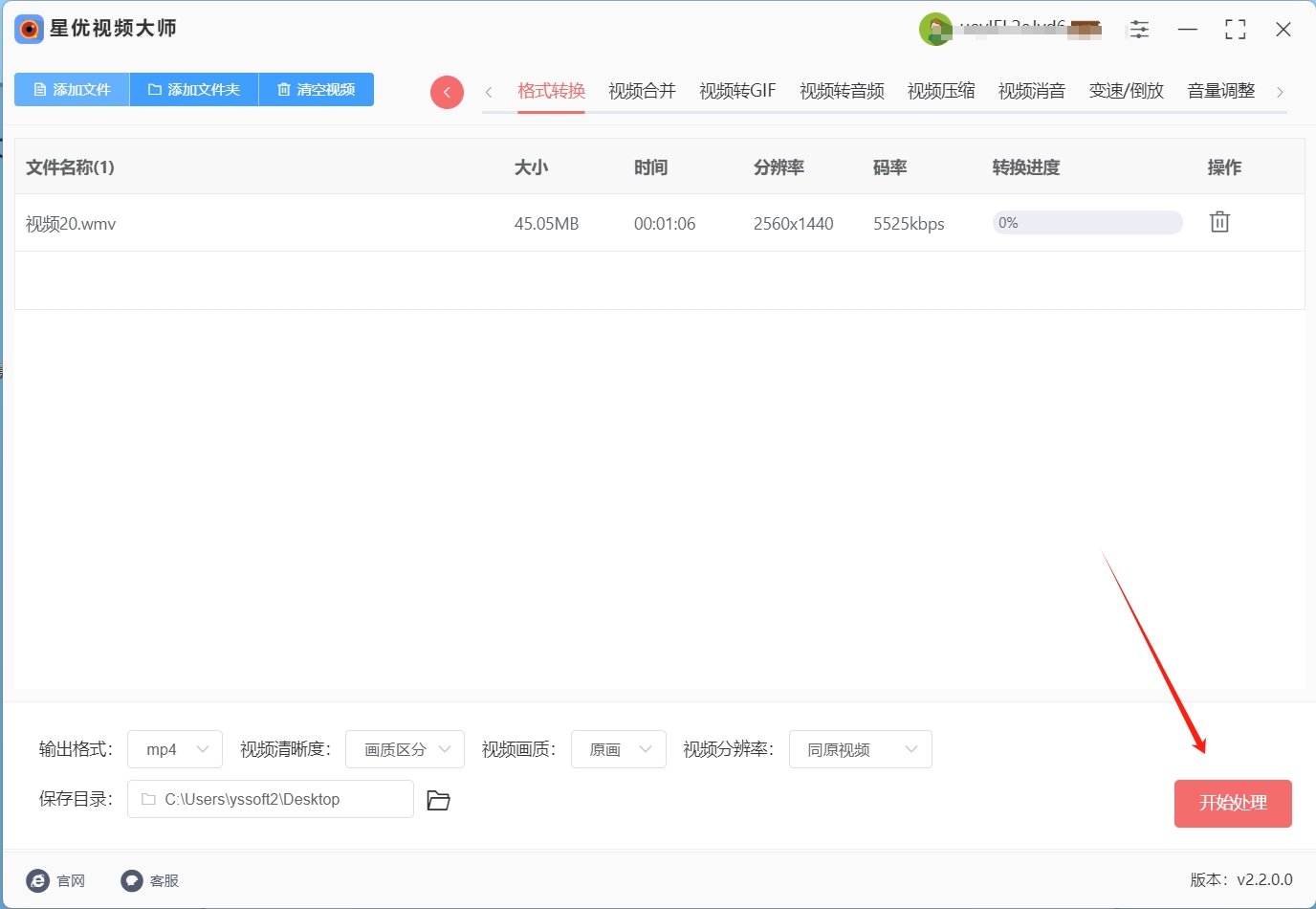
步骤5:转换完成后软件会打开文件保存目录,在这里就可以看到转换好的MP4文件,我们也能看到添加到软件里的wmv视频成功转成了mp4。
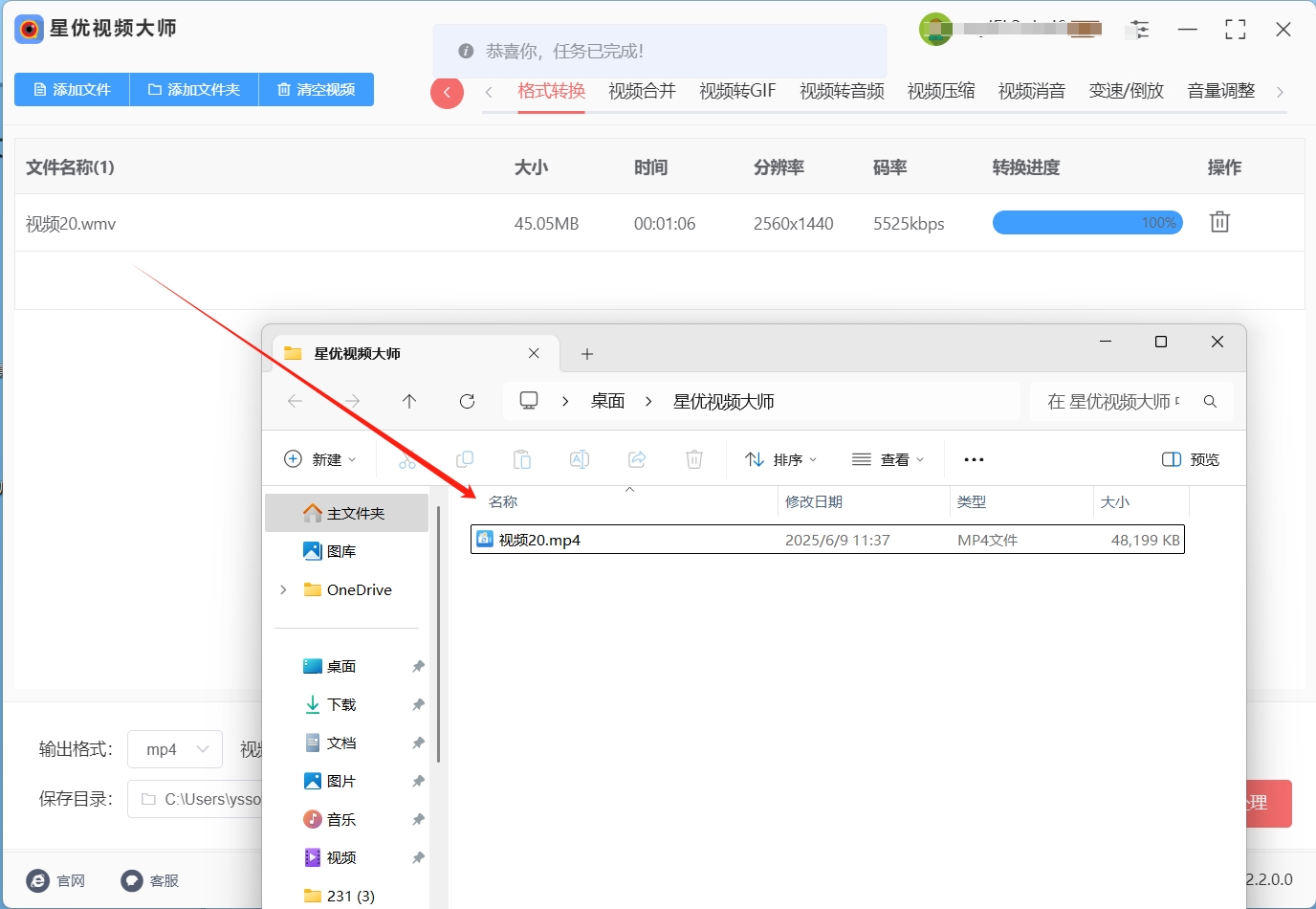
方法二:使用“VLC媒体播放器”将wmv转换成MP4
详细操作步骤
第一步:打开软件并进入转换界面
首先,在桌面上找到VLC媒体播放器的图标,双击打开它。如果桌面上没有图标,也可以通过开始菜单或搜索栏找到并打开。打开软件后,在软件的菜单栏中找到“媒体”选项。这是一个集成了多种媒体操作功能的菜单,我们需要进行文件转换操作,所以点击“媒体”选项后,在弹出的下拉菜单中选择“转换/保存”。点击后,会弹出一个新的窗口,这个窗口就是文件转换的操作界面。
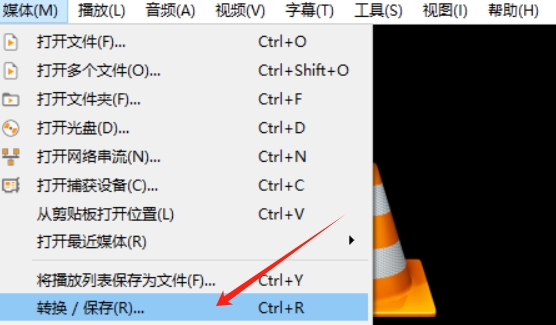
第二步:添加需要转换的WMV文件
进入转换操作界面后,会看到一个“添加”按钮。点击“添加”按钮,会弹出文件选择窗口。在这个窗口中,找到你需要转换的WMV文件所在的文件夹。如果你记得文件的具体位置,可以直接在地址栏中输入文件夹路径;如果不太清楚,可以通过浏览磁盘的方式逐步找到文件。找到WMV文件后,选中它,然后点击“打开”按钮。此时,文件就会被添加到转换列表中。添加完成后,确认文件信息无误,然后点击“转换”按钮。
第三步:选择目标格式并设置输出路径
点击“转换”按钮后,会弹出一个新的设置窗口。在这个窗口中,有一个“配置文件”选项,点击其下拉箭头,会出现多种文件格式供你选择。我们需要将文件转换为MP4格式,所以在众多格式中找到“MP4”并选中。
选择好目标格式后,接下来要设置转换后文件的输出路径。在设置窗口中找到“目标文件”一栏,点击后面的“浏览”按钮。在弹出的文件夹选择窗口中,选择你想要保存转换后文件的文件夹。你可以选择将文件保存到桌面、文档文件夹或者其他自定义的文件夹中。选择好后,点击“选择文件夹”按钮,输出路径就设置完成了。

第四步:开始转换并等待完成
当目标格式和输出路径都设置好后,确认所有信息无误,然后点击窗口下方的“开始”按钮。点击后,VLC媒体播放器会开始对WMV文件进行解析和转换。在转换过程中,你可以看到转换进度条,它会实时显示转换的进展情况。转换所需的时间取决于文件的大小和电脑的性能,一般来说,较小的文件转换速度会比较快。
等待一段时间后,当转换进度条达到100%时,就表示转换完成了。此时,你可以到之前设置的输出路径文件夹中找到转换好的MP4文件。打开这个文件,你会发现它完美地保留了原WMV文件的音视频质量,而且可以在各种支持MP4格式的设备和软件中流畅播放。
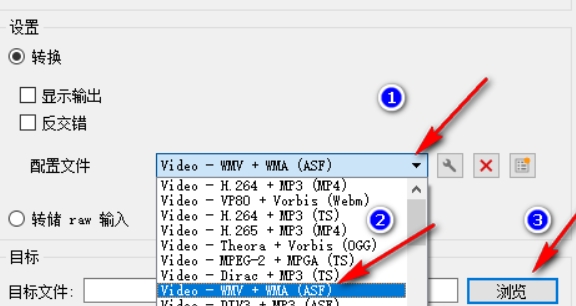
方法三:使用“小鱼视频处理器”将wmv转换成MP4
小鱼视频处理器在线网站是一款便捷的在线转换工具,用户无需下载或安装任何额外的软件,即可快速、轻松地完成WMV到MP4的转换。这款在线工具支持多种视频格式的转换,并且操作非常简单,非常适合新手用户使用。它不占用计算机的存储空间,而且操作步骤清晰直观,让你在几分钟内就能完成格式转换。
操作步骤:
访问网站
打开你常用的浏览器,进入小鱼视频处理器的官方网站。
选择功能
进入网站首页后,找到“视频转换”选项。在下拉菜单或页面上,找到并选择“WMV转MP4”这一专门的功能。这个功能可以帮助你直接将WMV格式的视频文件转换为MP4格式,确保视频文件可以在各种设备和平台上播放。

上传文件
点击页面上“添加文件”按钮,弹出文件选择窗口后,选择你需要转换的WMV视频文件。如果你不想使用文件选择窗口,也可以直接通过拖拽文件的方式,将WMV文件拖拽到网页上的指定区域,这样文件就会自动添加到转换列表中,方便快捷。
开始转换
在文件上传完成后,确保选择的输出格式为“MP4”。此时,网站会自动为你设置最佳的视频转换参数,确保转换后的文件质量达到标准。如果需要,你也可以调整一些设置,如视频分辨率、帧率等。完成设置后,点击页面上的“开始转换”按钮,系统会自动开始处理文件,整个转换过程通常需要几秒钟到几分钟,具体时间取决于文件的大小和转换速度。
下载文件
当转换完成后,页面会显示一个“下载”按钮,点击该按钮,MP4格式的文件将会下载到你的计算机本地。你可以选择保存到指定的文件夹中,或者直接在浏览器下载目录中找到已转换的MP4文件。

方法四:使用“Movavi Video Converter”将wmv转换成MP4
Movavi Video Converter是一款功能强大且操作简单的视频转换软件,它不仅支持将WMV格式的视频转换为MP4格式,还提供了丰富的视频编辑功能,帮助用户优化转换效果。无论是调整视频的分辨率、帧率,还是裁剪视频长度、添加字幕,Movavi Video Converter都能轻松完成。此外,它还支持批量转换,能够一次性处理多个文件,大大提高了工作效率。
详细操作步骤
1. 下载与安装
首先,你需要在电脑上安装Movavi Video Converter。
2. 启动程序并导入WMV文件
安装完成后,打开Movavi Video Converter。在软件的主界面中,你会看到一个简洁的操作区域。点击“添加媒体”按钮,然后选择“添加视频”选项,找到并选择你想要转换的WMV文件。如果你有多个文件需要转换,也可以一次性导入多个文件,软件会自动将它们列在任务列表中。
3. 设置输出格式为MP4
导入文件后,你需要设置输出格式。在软件界面的右侧,你会看到一个“目标格式”选项。点击该选项,在弹出的菜单中选择“MP4”作为输出格式。如果你想进一步优化视频质量,可以点击MP4格式旁边的设置按钮,调整视频的分辨率、帧率、比特率等参数。例如,你可以选择更高的分辨率以获得更清晰的画面,或者降低比特率以减小文件体积。
4. 开始转换
设置好输出格式后,点击界面下方的“转换”按钮。软件将自动开始转换过程。在转换过程中,你可以看到进度条和剩余时间的显示,方便你了解转换进度。Movavi Video Converter的转换速度非常快,通常只需要几分钟就能完成一个视频的转换。
5. 查看转换后的MP4文件
转换完成后,软件会提示你转换成功。此时,你可以点击“打开输出文件夹”按钮,直接跳转到保存转换后文件的文件夹中。在这里,你可以找到转换后的MP4文件。你可以使用任何支持MP4格式的播放器打开并查看视频,确认转换效果是否符合你的预期。
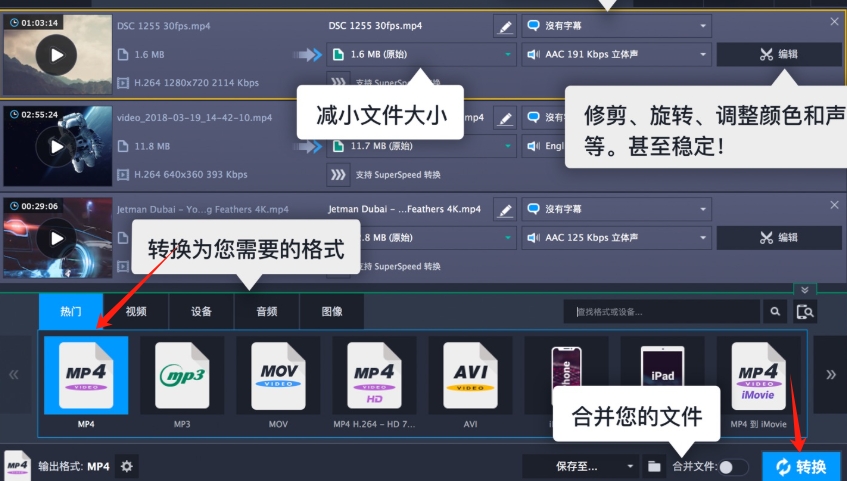
方法五:使用“优速视频处理大师”将wmv转换成MP4
优速视频处理大师是一款专为新手设计的极简视频处理工具,核心优势在于零学习成本的操作界面和高效的批量处理能力。软件界面采用直观的模块化设计,功能按钮清晰易懂,即使是首次接触视频格式转换的用户,也能通过图标和文字提示快速完成操作。其主打功能之一是将 WMV 转换成 MP4 格式,同时支持批量处理50 + 文件,大幅提升工作效率,尤其适合需要处理大量视频素材的场景,如自媒体剪辑、教学视频批量转换等。此外,软件内置智能编码引擎,在转换过程中能自动优化视频画质和文件大小,确保转换后的 MP4 文件在兼容性和清晰度之间达到平衡,满足日常播放、分享及平台上传需求。
操作步骤
双击安装包并按提示完成安装,启动软件后,在首页功能区找到格式转换模块(图标为 “视频 + 齿轮”),点击进入转换界面。
批量导入 WMV 文件并选择输出格式
拖入文件:直接将电脑中需要转换的 WMV 视频文件拖拽到软件界面的空白区域,或点击界面左上角的添加文件按钮,在弹出的窗口中按住 Ctrl 键(批量选择)或 Shift 键(连续选择),选中多个 WMV 文件后点击打开,支持一次性导入50 + 文件。
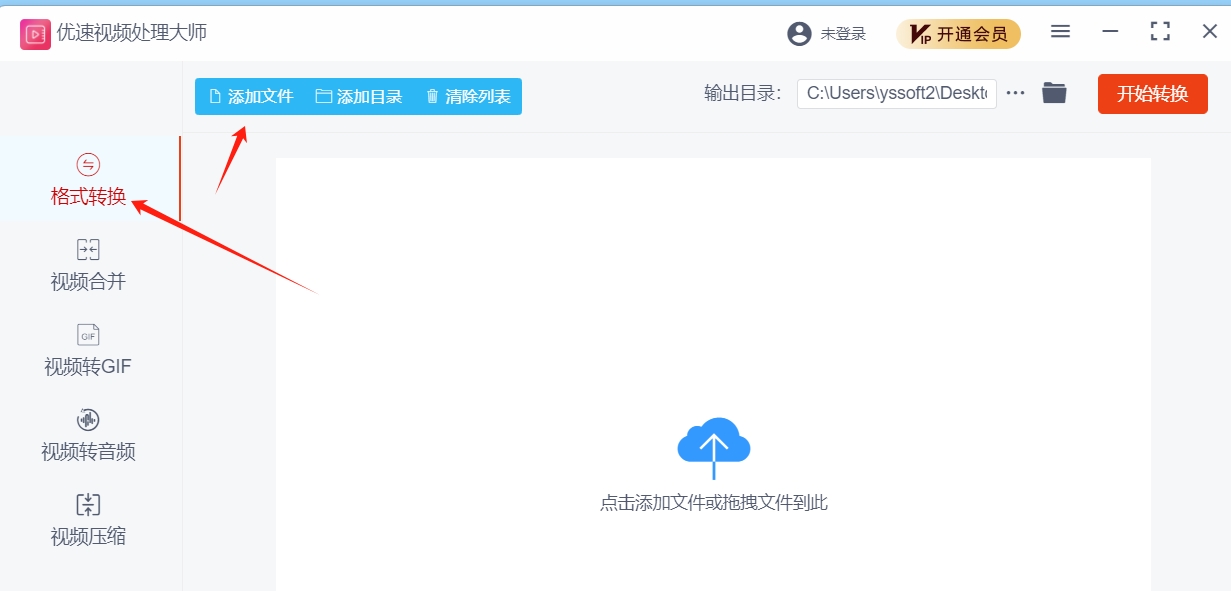
设置输出格式:在界面右下角找到输出格式下拉菜单,点击展开后选择MP4格式(默认勾选 “自动优化画质”)。若需自定义参数(如分辨率、帧率),可点击右侧的设置按钮,在弹出的窗口中调整(新手建议保持默认设置)。
启动转换并查看结果
确认文件列表和输出格式无误后,点击界面右下角的开始转换按钮,软件将启动多线程处理引擎,同时对所有导入的 WMV 文件进行转换。
转换过程中,界面顶部的进度条会实时显示整体进度,单个文件的转换状态会标记为 “完成” 或 “失败”(失败文件可右键点击重试)。
转换完成后,软件会自动弹出输出目录(默认路径为 “桌面 - 优速视频处理大师 - 输出”),转换后的 MP4 文件会按原文件名保存,方便快速查找。
优速视频处理大师以 “极简操作 + 高效转换” 为核心设计理念,无需复杂设置即可快速完成将 WMV 转换成 MP4的任务,是新手用户处理视频格式转换的实用工具。
MP4作为老牌视频格式是非常强大的,它对比wmv的优点远不止兼容性这么一点,MP4格式还拥有更高的可移植性,因为MP4文件对比wmv文件更加适合分享和传输,因为MP4文件可以在互联网上随意的下载上传和共享,而wmv文件可能会有一些奇怪的限制,然后MP4格式的压缩效率也是非常高的,虽然wmv格式提供的压缩功能已经很强了,但对比MP4还是小巫见大巫,在相同大小的文件下,MP4绝对比wmv更加清晰。到这里今天这篇“wmv怎么转换成mp4?”就结束了,大家快去试着用上面这些方法来完成wmv转MP4操作吧!